Windows 11 introduit une expérience utilisateur remaniée. Les commutateurs et les accès rapides, autrefois aisément disponibles sur Windows 10, ont subi des modifications, soit en étant déplacés, soit en étant repensés, ce qui les rend moins pratiques qu’auparavant. Sous Windows 11, l’accès aux paramètres de base, qui était beaucoup plus direct sur Windows 10, nécessite désormais de naviguer à travers l’application Paramètres.
Récupérer un mot de passe Wi-Fi sous Windows 11
Lors de la première connexion à un réseau Wi-Fi sous Windows 11, la saisie du mot de passe est indispensable. Cette étape n’est requise qu’une seule fois. Tant que le mot de passe du réseau reste inchangé, la connexion au réseau sera automatique dès qu’il sera à portée. Le mot de passe est conservé localement.
Comment révéler le mot de passe Wi-Fi sur Windows 11
Windows 11 enregistre les mots de passe Wi-Fi, permettant aux utilisateurs de les consulter à tout moment. Il est impératif d’être connecté au réseau Wi-Fi dont on souhaite afficher le mot de passe.
Ouvrez le Panneau de configuration.
Accédez à Réseau et Internet.
Sélectionnez Centre Réseau et partage.
Cliquez sur le réseau Wi-Fi actuellement connecté.
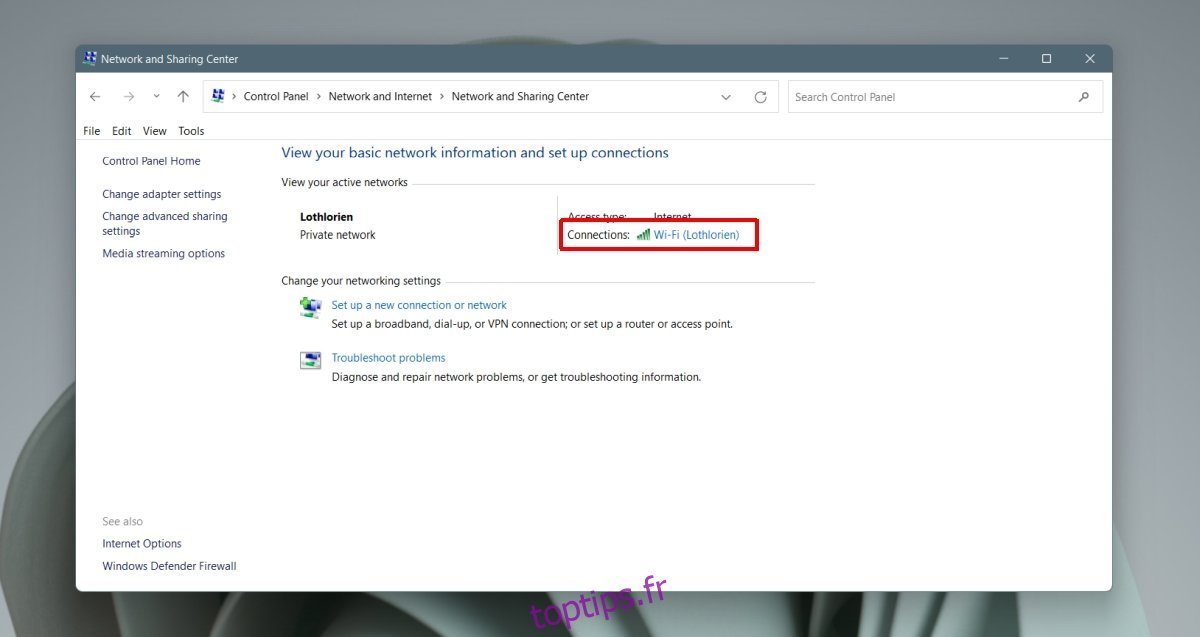
Dans la nouvelle fenêtre, cliquez sur le bouton Propriétés sans fil.
Dans la fenêtre suivante, cochez l’option ‘Afficher les caractères’ et validez votre identité avec le mot de passe administrateur.
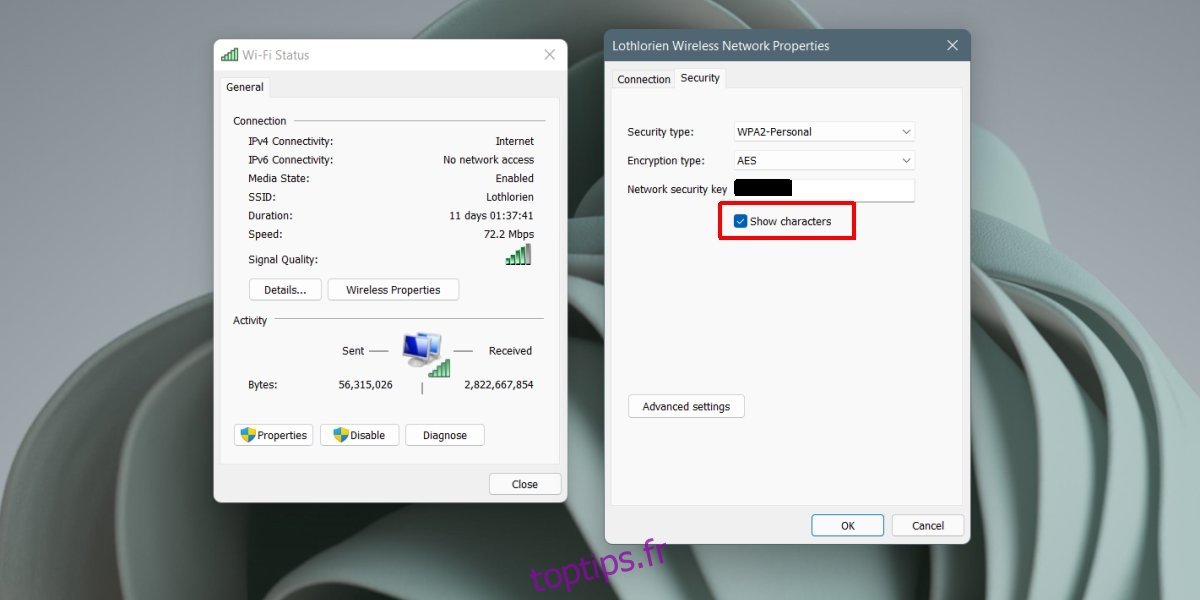
Découvrir le mot de passe Wi-Fi d’autres réseaux
Il est également possible de retrouver le mot de passe d’un réseau Wi-Fi auquel vous vous êtes connecté par le passé, même si vous n’y êtes pas connecté actuellement. Toutefois, cette opération ne peut être effectuée via l’interface graphique. Vous devrez passer par l’invite de commandes.
Ouvrez l’invite de commandes.
Saisissez la commande suivante : netsh wlan show profile
Identifiez le nom du réseau Wi-Fi dont vous souhaitez obtenir le mot de passe.
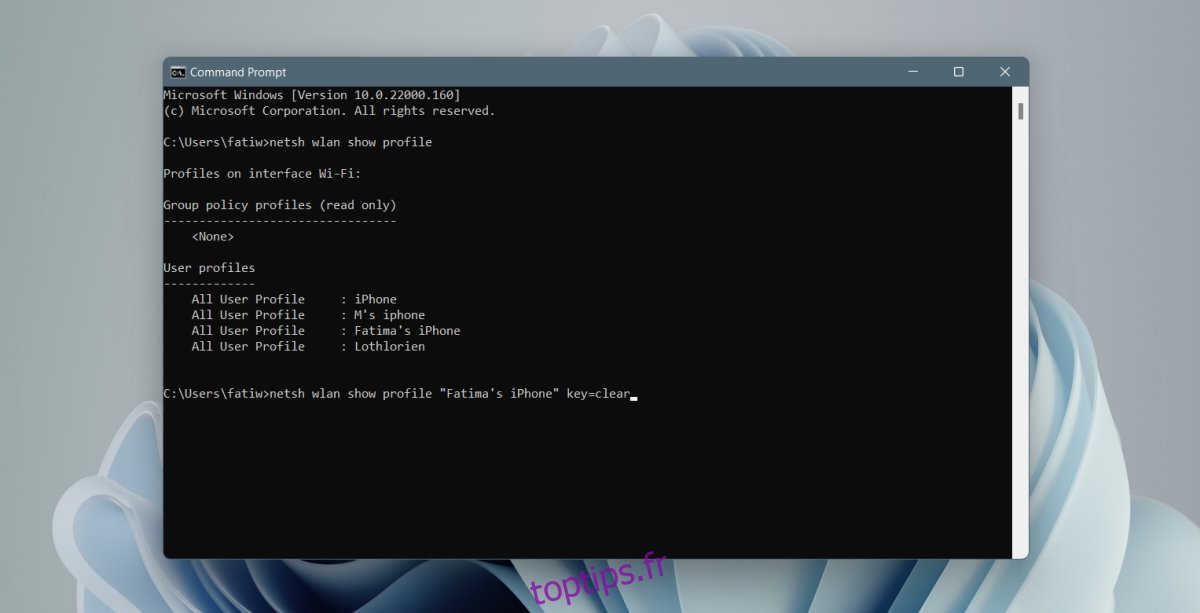
Saisissez la commande suivante : netsh wlan show profile "Nom du réseau WiFi" key=clear
Faites défiler l’affichage et repérez la valeur ‘Contenu de la clé’ pour trouver le mot de passe du réseau.
Répétez cette démarche pour les autres réseaux souhaités.
Important : Lors de l’exécution de la commande de l’étape 4, assurez-vous que le nom du réseau est bien encadré par des guillemets doubles.
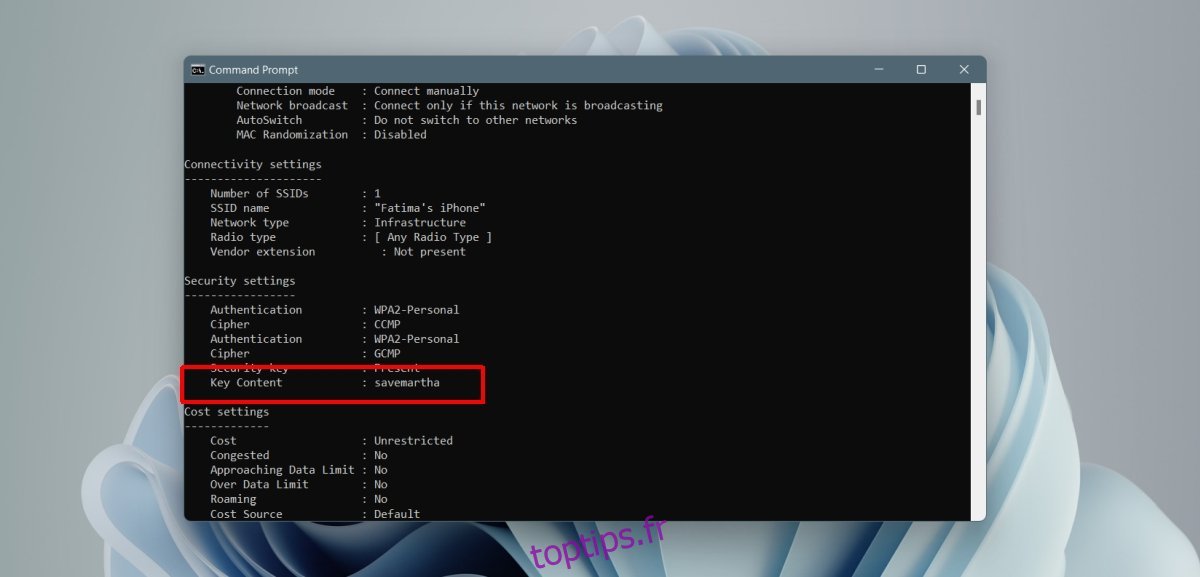
Conclusion
Sous Windows 7, l’accès au mot de passe du réseau Wi-Fi connecté était direct et facile. Cette situation a changé avec Windows 10, où l’accès à cette information est devenu moins évident. Cette modification a été maintenue dans Windows 11. Le Panneau de configuration demeure accessible dans Windows 11, rendant la procédure pour retrouver le mot de passe d’un réseau Wi-Fi similaire à celle de Windows 10. Il est important de noter que si vous choisissez d’oublier un réseau Wi-Fi, il ne sera plus possible de récupérer son mot de passe.